במדריך נכיר איך להוריד תוכנות למחשב דרך אתרי Rapidshare, Hotfile עם שימוש בתוכנת JDownloader.

לוגו
מה זה Rapidshare
"רפידשר" הוא אתר שיתופי דרכו גולשים שונים ברשת משתפים קבצים אחד עם השני. בד"כ ה- Seeders (מפיצים) "מעלים" את הקובץ לשרת והגולשים מורידים.
באתרי שיתוף יש תוכנות למחשב, אלבומים, סרטים וכל מה שאתם רוצים! מלבד Rapidshare, יש את Filestube.com שמכיל בתוכו את כל האתרים הקטנים: Hotfile, 4Shared ועוד..
איך ההורדה עובדת?
כל האתרים השיתופיים הם אותו הדבר ואת חיפוש התוכנה/סרט תוכלו לבצע בכולם.
תגלשו לגוגל ותחפשו את שם התוכנה שתרצו להוריד ולאחר מכן תוספיו את המילה Rapidshare. לדוגמא: Photoshop cs5 rapidshare (כמו כן, אפשר לרשום בסוף את המילה Hotfile).
שימו לב: האתרים מקפיצים פרסומות סקס ללא הפסקה…אז לא ליד הילדים.
דוגמא (קישור שבור)
בואו נתחיל מדוגמא של קישור שבור! ז"א שמנסים להוריד ושום דבר לא יורד!
כשרשמתי בגוגל Photoshop cs5 rapidshare, התוצאה הרביעית הייתה http://xsellize.com/topic/72166-adobe-photoshop-cs5-extended-keygen
בתחתית העמוד באתר מצורפים קישורי הורדה של "פוטושופ" מאתר Rapidshare או MegaUpload.
תמונה של הקישורים:

תמונה של הקישורים מהאתר
10 חלקים מכווצים בתוכנת RAR (בהמשך נלמד כיצד לחלץ את הכיווץ).
יש להוריד את כל החלקים ולשמור בתיקייה אחת
בחלק מהתוכנות, יש קישור להורדת Keygen (מספרים סידוריים).
כיצד מורידים? עליכם לסמן את הקישור עם העכבר (משמאל לימין) > ללחוץ קליק ימני בעכבר ואז "העתק" (copy)
לאחר מכן לפתוח דפדפן אינטרנט ובשורת את לעשות קליק ימני ולבחור "הדבק" (Paste).
שימו לב: לא תמיד הקישורים זמינים ובמקרה שלנו, הקישורים הללו שבורים (לא תקינים). כשניסיתי להתחבר לקישור, קיבלתי הודעת שגיאה File not found (בטח הסירו אותו מהשרת).
תמונה של קישור שבור:

דוגמא לקישור שבור
כשניסיתי להוריד את הקישורים מאתר Megaupload, התקבלה הודעת שגיאה. לא מתייאשים, מחפשים קישורים תקינים.
בדוגמא הבאה אציג בפניכם קישורים תקינים.
דוגמא (קישור תקין)
כשניסיתי לחפש בגוגל קישורים להורדה של תוכנת "פוטושופ", לא מצאתי תוצאות רלוונטיות. לכן, אציג בפניכם דוגמא מאתר filestube.com.
גילשו לאתר והקלידו בשדה החיפוש את שם התוכנה שאתם רוצים להוריד (אני רשמתי Photoshop CS5)

שורת חיפוש
2. בתוצאות למטה יש לבחור תוצאה שאתם מעריכים שהיא "תקינה" (זה עניין של ניסיון).

תוצאות חיפוש
3. בחלון החדש יוצגו קישורים להורדה. עליכם להתייחס רק לחלק התחתון.

חלק תחתון
4. יש להעתיק את אחד הקישורים ולהדביק בלשונית חדשה של דפדפן האינטרנט (Copy Paste)

העתקת קישור לדפדפן
5. ברוב האתרים יוצגו 2 אפשרויות הורדה. איטית (Slow בחינם) או מהירה (Fast בתשלום Premium User)
לבחור באופציה החינמית Download Slow Speed (זה לא איטי).

הורדה מהירה איטית
6. כעת יש להמתין 60 שניות (לפעמים יותר, תלוי באתר)
לרשום בשדה הריק את 2 המילים המופיעות למעלה (יש אתרים שלא מחייבים את הכנסת המילים).

המתנה 60 שניות
7. סיימנו! הקובץ יתחיל לרדת.
במסלול החינמי לא ניתן להוריד מספר קבצים במקביל (זה חלק מהגבלות ההורדה). תקראו תחלק הבא.
5. שימוש בתוכנת ההורדות JDownloader
מלבד העובדה שבחשבון "החינמי" לא ניתן להוריד מספר חלקים בו זמנית, לאחר שהורדתם חלק 1, צריך להמתין 30 דקות עד שהאתר יאפשר להוריד חלק נוסף
כשהאתר מגלה שכבר הורדתם 4-5 חלקים, תצטרכו להמתין יותר בכדי להוריד עוד.
התמונה המבאסת של השנה
א. הפתרון להבעיה!
1. אפשר לרכוש חשבון Premium
2. אפשר לכבות את מכשיר הראוטר/מודם של האינטרנט > להמתין 2 ד' > להפעיל בחזרה ולקוות שהמכשיר שלכם יקבל כתובת IP שונה.
כשהכתובת משתנה, "אתר ההורדות" אינו זוכר שהורדתם ממנו.
3. שימוש בתוכנת צד שלישי בשם JDownloader
ב. איך זה עובד?
התוכנה מסוגלת לשמור את כל הקישורים, להוריד וכשצריך להמתין בין כל הורדת חלק! גדול לא?
משאירים את התוכנה דולקת בלילה וכמה ימים, נותנים לה "להתפגר" עם הקבצים והיא עושה את העבודה..
ג. הורדה והתקנה
עמוד ההורדות של JDownloader . בוחרים את הגירסא הנכונה למערכת ההפעלה שלכם.
שימו לב: חובה שיהיה מותקן על המחשב Java בגירסא 1.5 או גירסא עדכנית יותר.
ההתקנה פשוטה, יש להפעיל את הקובץ ולעבור על אשף ההתקנה.
ד. איך משתמשים?
1. מפעילים את JDownloader > מבצעים את חיפוש הקבצים באתר filestube.com (כל מה שלמדנו במדריך).
רק שהפעם עליכם לסמן את כל הקישורים "במכה אחת" ולבצע Copy Paste לכולם!

כל הקבצים מסומנים
3. לאחר שביצעתם פעולת Copy, הקישורים ייתוספו אוטומטית אל JDownloader.
לעבור לתוכנה > לבחור בלשונית Linkgrabber > לבצע קליק ימני בעבר על "הכותרת העליונה" של הקישורים > לבחור Continue with all.
התוכנה יודעת להציג האם הקישורים תקינים Online (צד ימין מתחת לעמודת Status).
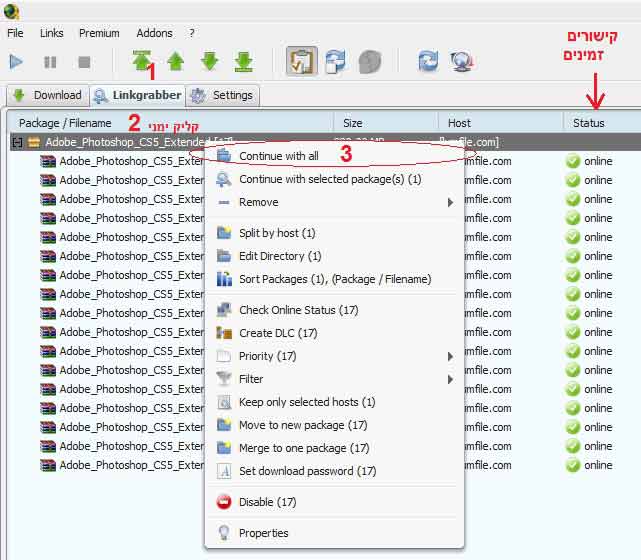
כיצד משתמשים jdownloader
4. לאחר שבוחרים ב- Continue with all הקבצים עוברים ללשונית ההורדה Download.
ברוב המקרים "אתרי ההורדה" מבקשים להכניס קוד Captcha (יש להכניס את הקוד שמופיע לכם בתמונה).

לשונית download
במידה ואתר ההורדה אינו מחייב הכנסת קוד, הרווחתם! כל שעליכם לעשות זה לחכות עד שכל החלקים ירדו.
במידה ויש צורך בהכנסת הקוד, אתם תצטרכו להכניס קוד בכל פעם שתתחיל הורדה/חלק חדש (לא ניתן לאכוף את זה אלא אם רוכשים Premium user)
ה. כיצד משנים את נתיב ההורדה?
כברירת מחדל, התוכנה מוגדרת לשמור הורדות בתיקיית Program Files. ב
אפשר לשנות נתיב. ללחוץ תפריט Premium > לבחור Premium settings > לבחור בצד שמאל Download & Connections >
לרשום בשדה הריק את הנתיב או להשתמש בכפתור Select (צד ימין) בכדי לקבוע נתיב החדש.

שינוי תיקיית הורדה
מה עושים לאחר שמורידים את כל הקבצים?
ב- 90 אחוז מהמקרים, התוכנה/סרט/משחק "שמורים" במספר חלקים.
יש להוריד את כל החלקים ולשמור בתיקייה אחת > לחלץ את הכיווצים בעזרת תוכנת RAR
במידה והורדתם תוכנה/משחק מחשב, סביר להניח שהתוכן יהיה שמור בקובץ מקור מסוג ISO.
במדריך טורנט (חלק 5.ג) יש הסבר כיצד לפתוח קבצי מסוג ISO/BIN וקבצים דומים עם תוכנת Daemon tools.

